Resolução de problemas – Silvercrest SFN 1.5 A1 User Manual
Page 70
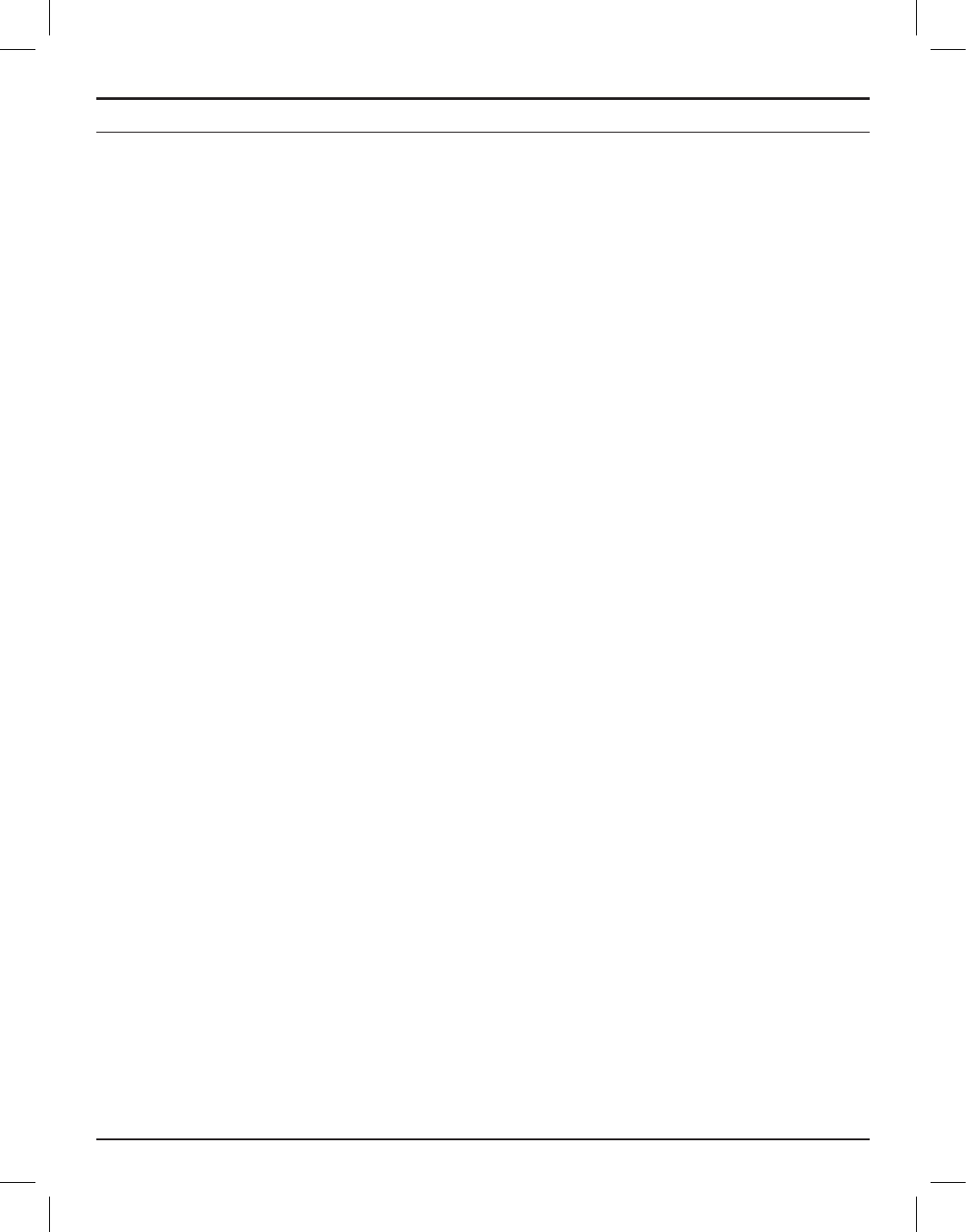
Computador GPS para o exterior SFN 1.5 A1
68
Português
Resolução de Problemas
Pode resolver a maior parte dos problemas mais comuns você mesmo utilizando as secções
seguintes. Se o problema persistir depois de tentar as soluções sugeridas, contacte o nosso
serviço telefónico de apoio ao cliente (consulte a página 71). Não tente reparar o dispositivo você
mesmo.
Não consegue ativar o dispositivo GPS.
• Recarregue a bateria. Ver “Carregar a bateria” na página 43.
• Se ligou o dispositivo GPS a um computador, está no modo de ligação a computador e o
dispositivo não pode ser operado utilizando os botões. Desligue o dispositivo do computador.
O dispositivo GPS não responde.
• Se ligou o dispositivo GPS a um computador, está no modo de ligação a computador e o
dispositivo não pode ser operado utilizando os botões. Desligue o dispositivo do computador.
• Se o dispositivo GPS não está ligado a um computador e, mesmo assim, não responder, pode
tentar reiniciá-lo. Para fazer isto, mantenha premidos os botões t (7) e Ativado / Desativado
(8) ao mesmo tempo. O dispositivo será iniciado com as suas definições de fábrica: o idioma
de menu é Inglês e todas definições do utilizador são apagadas. Apenas os itinerários que
tenha gravado e os Pontos de Interesse que tenha guardado são mantidos após um reinício.
O dispositivo GPS não mostra quaisquer dados.
• O dispositivo GPS necessita de receber pelo menos quatro sinais de satélite de GPS para
determinar a sua posição atual e seguir movimentos. Necessita de ter uma vista clara de
tanto céu quanto possível. Estradas estreitas, edifícios altos feitos de betão armado e fábricas,
metropolitanos, túneis, etc. impedem a receção de satélite. Altere a sua localização e tente de
novo.
O dispositivo GPS não mostra os itinerários que percorri.
• Em primeiro lugar, necessita de começar a gravar manualmente um itinerário. Ver “Gravar /
percorrer um itinerário” na página 57.
• Já tem guardados muitos pontos de passagem ou itinerários no dispositivo e a memória está
cheia. Liberte memória indo a Menu / Configuração / Apagar Dados, e apague quaisquer
dados que não precise, ou transfira os dados do dispositivo para o seu computador usando
o software “Aplicação Guiador” fornecido e depois apague os dados através do menu.
O software “Aplicação Guiador” não mostra quaisquer mapas ou dados.
• O seu computador necessita de estar ligado à Internet para que o software possa carregar os
mapas dos Google Maps ou Google Earth e mostrar os seus dados de itinerário.